Cómo ocultar en la barra de tareas de Windows 11 las aplicaciones que usas
Esto optimizará el uso que das al ordenador


Seguro que en más de una ocasión la barra de tareas de Windows 11 se llena de iconos debido a que tienes abiertas una gran cantidad de aplicaciones. Y, esto, hace que seas mucho menos productivo y, además, queda realmente mal. Te contamos cómo solucionar esto sin que tengas que restringir las apps que utilizas a la vez en el ordenador.
Por desgracia, en Windows 11 no existe herramienta alguna que permita ocultar lo que no necesitas ver. Por lo tanto, la única solución posible por defecto es ordenador lo que ves… para lo que tienes que cerrar y abrir aplicaciones de forma específica. Pero, por suerte, hay una aplicación de terceros que es completamente segura y que permite que la barra de tareas sea un batiburrillo de iconos casi indescifrable. Se llama Taskbar Hide y se puede conseguir en este enlace de forma gratuita.
Una aplicación fantástica para Windows 11
Este desarrollo es una excelente opción para tener todo bien ordenado, y permite realizar una elección selectiva de las aplicaciones que no deseas que se muestran en la barra de tareas, aunque la app en cuestión esté abierta (incluso, es posible hacer esto con ventanas). Por lo tanto, es una buena opción de uso que debes valorar positivamente. Esto es lo que tienes que hacer para utilizarla:
- Una vez que descargas e instalas de forma habitual la aplicación, no tengas miedo, ya que es completamente segura, debes pulsar dos veces con el ratón en el icono que la representa dentro del Menú de inicio.
- Ahora, abre algunas aplicaciones y ventanas para que veas cómo es su funcionamiento. Verás que todo esto aparece en la pantalla principal de la app de la que estamos hablando.
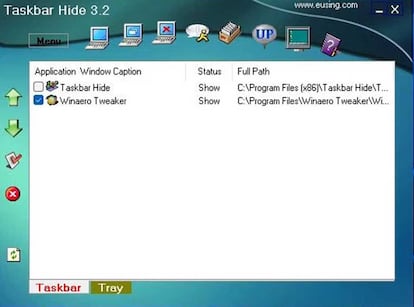
- Selecciona las opciones que deseas que no se muestren más en la barra de tareas utilizando para ello el puntero del ratón.
- Utiliza ahora el Menú de la aplicación y localiza una opción que es la que posibilita ocultar la app (se denomina Hide selected application window). La acción se ejecuta de forma automática y, puede comprobar si es efectivo… que debería serlo.
- Has finalizado y, evidentemente, puedes repetir la acción tantas veces como lo necesites, ya que no existe restricción alguna al respecto.
Como ves, y pese a que la aplicación de la que hablamos para Windows 11 está en inglés, todo es bastante sencillo de realizar. Además, si en algún momento deseas revertir la acción ejecutada… simplemente tienes que seguir los pasos anteriores, pero seleccionado la función en el Menú que permite mostrar la aplicación o ventana en la barra de tareas.

